
Содержание страницы:
Как удалить пароль из Яндекс браузера? При регистрации на интернет-ресурсе и при каждой следующей идентификации пользователя любой браузер запрашивает разрешение на сохранение паролей. Выбирая такую возможность, можно ускорить вход на сайт, не вводя каждый раз заданную комбинацию символов. Однако сохранённые пароли иногда приходится удалять. Как это сделать в Яндекс браузере?
Мы постарались подробно расписать ход действий. К тому же использовали несколько методов очистки паролей в браузере от Яндекса. Читайте еще: Как сделать скриншот на iPhone 10.
Зачем удалять пароли в браузерах
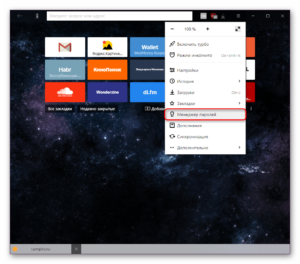
Хотя автоматический вход при посещении страницы – это очень удобно, существует целый ряд ситуаций, когда сохранённые пароли в Яндекс.Браузере лучше удалить:
- За вашим компьютером могут работать другие люди. Соответственно, есть риск, что они могут прочесть вашу переписку, узнать личные или деловые секреты, совершить от вашего лица нежелательные действия.
- Есть вероятность, что ваш пароль в Яндекс.сервисах как-то узнали посторонние. Тогда чем меньше конфиденциальной информации хранит аккаунт, тем лучше.
- Вы не хотите автоматически логиниться на некоторых сайтах при входе. Допустим, вам не нужно оставлять следов своей учётной записи в статистике. Например, ВКонтакте показывает гостям вашей страницы, когда вы последний раз заходили, что не всегда желательно.
- Либо вы хотите при заходе на сайт вручную выбирать, какую учётную запись использовать.
Любое из этих соображений – повод очистить браузер от сохранённых паролей, как полностью, так и частично. Скажем спасибо разработчикам за продвинутый Менеджер, с помощью которого можно гибко управлять всеми доступными опциями.
Удалённый пароль не является гарантией полной безопасности конфиденциальных данных. Для получения доступа к ним существуют и другие способы. Однако, очищая сохранённые в кэше сведения, пользователь всё равно уменьшает вероятность взлома.
Выборочное удаление паролей в браузере Яндекс в ручном режиме
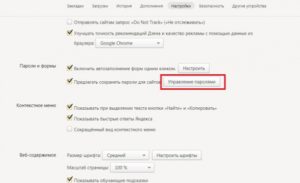
При необходимости удаления кодов доступа к отдельным интернет-ресурсам целесообразно использовать ручное удаление паролей. Так вы сможете очистить данные выборочно, сохранив при этом необходимые пароли браузера Яндекс.
Для выборочного удаления паролей вам необходимо:
- Открыть Яндекс браузер.
- Перейти в его меню (пиктограмма в углу браузера).
- Выбираете настройки браузера.
- Далее переходите к разделу дополнительных настроек.
- Выбираете блок паролей и форм. Напротив строки с предложением сохранения паролей кликаете клавишу управления паролями.
- На экран будет выведен перечень интернет-ресурсов, коды доступа к которым хранит ваш браузер Яндекс.
- Подведите курсор к строке с указанием адреса сайта, пароль которого следует удалить. Рядом со строкой появится крестик. Жмите по нему – логин и код доступа к аккаунту на выбранном ресурсе будут удалены.
Удаление всех паролей в браузере Яндекс
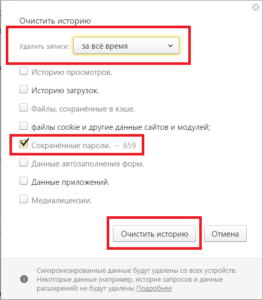
Данный метод рекомендуется использовать, когда стоит задача полного очищения данных для доступа к вашим аккаунтам через браузер.
Алгоритм удаления паролей в таком случае выглядит следующим образом:
- Переходите в меню браузера, нажав соответствующую пиктограмму в верхнем углу.
- Среди пунктов выпавшего перечня выбираете строку настроек.
- Вас интересует раздел дополнительных настроек браузера. Жмете данный пункт.
- Переходите к блоку личных данных.
- Здесь выбираете клавишу очистки истории загрузки. Нажимаете ее. Читайте еще: Самый выгодный бизнес.
- Появится окно, в котором вам необходимо выбрать, какие типы данных вы планируете удалить. Выбираете пункт “Пароли”. Отмечаете данный пункт “галочкой”.
- Указываете период, за который требуется очистить данные. В верхней части данного окна выбираете необходимый временной интервал из вариантов выпадающего перечня – “За все время”.
- Выбор остальных пунктов остается на ваше усмотрение.
- Подтверждаете действия, кликнув клавишу очистки истории.